Beim Definieren von Füllmustern für Materialien und Elemente können Sie Zeichenmuster oder Modellmuster verwenden.
Zeichenmuster
Zeichenmuster stellen das Material symbolisch dar (beispielsweise Sand wird durch ein Punktmuster dargestellt. Die Dichte des Zeichenmusters ist von den Einstellungen des Plans abhängig.
Zeichenmuster werden in der Regel verwendet, um die Schnittflächen von Elemente darzustellen.
Modellmuster
Modellmuster entsprechen dem tatsächlichen Aussehen des für das Gebäude verwendeten Elements (z. B. Wände mit Ziegeln oder Keramikkacheln) und werden für das Modell festgelegt. Der Maßstab des Füllmusters ist also vom Modell abhängig und wird mit dem Maßstab der Ansicht geändert.
Linien in Modellmustern stellen tatsächliche Linien eines Bauobjekts dar (beispielsweise Ziegel-, Kachel- und Parkettlinien) und sind messbare Einheiten im Modell. Genauso wie andere Elemente in Revit können auch Modellmusterlinien bearbeitet werden. Sie haben folgende Möglichkeiten:
- Verschieben der Musterlinien durch Ziehen oder Verwenden des Befehls Verschieben
- Erstellen von Bemaßungen zu Musterlinien; Ändern der Größe von Bemaßungen zum Verschieben der Musterlinien.
- Drehen des Musters
- Ausrichten von Musterlinien an anderen Elementen (beispielsweise Referenzebenen, Linien und Fenstern
Sie können Modellmuster nur im Familieneditor auf Familien anwenden und bearbeiten Nachdem Sie ein Exemplar der Familie in einer Ansicht platziert haben, können Sie das Muster nicht mehr ändern.
Unterschiede zwischen Modell- und Zeichenmustern
Die folgende Abbildung zeigt die Unterschiede zwischen Modell- und Zeichenmustern, wenn der Ansichtsmaßstab geändert wird. Modellmuster haben in Bezug auf das Modell eine feste Größe. Zeichenmuster haben in Bezug auf den Plan eine feste Größe.

|
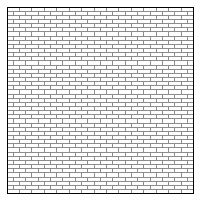
|
|
Zeichenmustermaßstab = 1:4 |
Modellmustermaßstab = 1:4 |

|
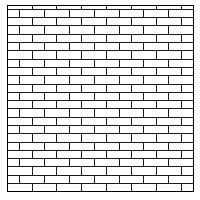
|
|
Zeichenmustermaßstab = 1:2 |
Modellmustermaßstab = 1:2 |